To je obično uzrokovano problemima s prekidom rada poslužitelja
- Ako dobivate Rec Room kod pogreške Notebook, to može biti zato što je igra zastarjela.
- Prije nego što promijenite svoju igru, provjerite status poslužitelja Rec Room-a.
- Ponovno instaliranje igre još je jedno učinkovito rješenje koje možete isprobati.
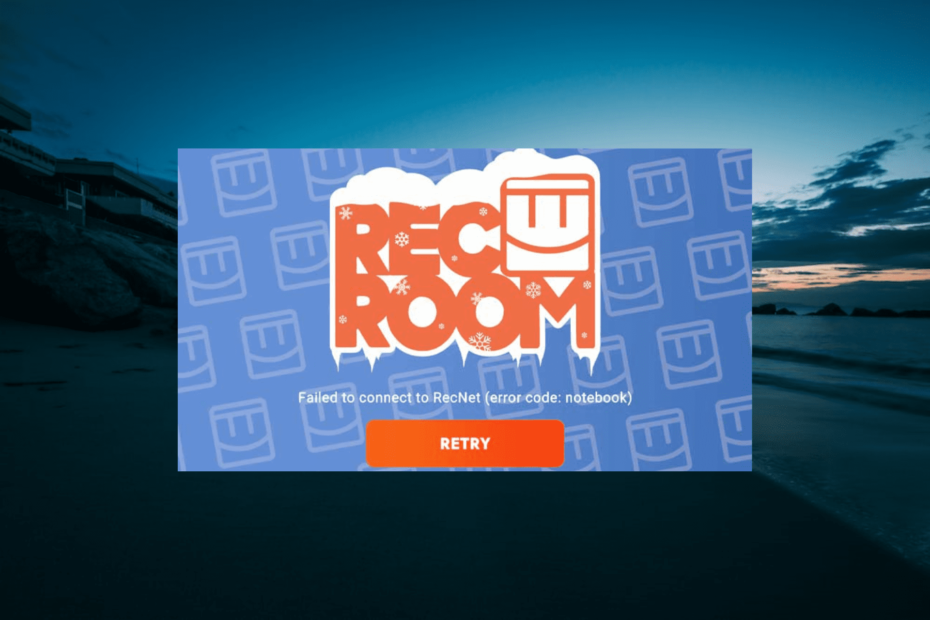
xINSTALIRAJTE KLIKOM NA PREUZMI DATOTEKU
- Preuzmite Fortect i instalirajte ga na vašem računalu.
- Pokrenite postupak skeniranja alata tražiti oštećene datoteke koje su izvor vašeg problema.
- Kliknite desnom tipkom miša na Započni popravak kako bi alat mogao pokrenuti algoritam popravljanja.
- Fortect je preuzeo 0 čitatelja ovog mjeseca.
Rec Room je zanimljiva, multiplayer i interaktivna igra koja vam omogućuje povezivanje s drugim kreatorima. Također se sastoji od integriranog sustava za stvaranje igara koji kreatorima sadržaja omogućuje izradu igara.
Iako ovo može zvučati primamljivo, postoji niz kodova pogrešaka Rec Room s kojima se korisnici susreću. Među njima je Rec Room error code Notebook, koji je obično posljedica problema s poslužiteljem.
Međutim, postoje i drugi mogući uzroci za ovaj problem što ga čini manje predvidljivim. Srećom, možete se riješiti ove pogreške s pravim informacijama, a mi ćemo vam ih pružiti u ovom vodiču.
Koji su uzroci koda pogreške Notebook u Rec Room?
Glavni uzrok koda pogreške Bilježnica u Rec Roomu su problemi s poslužiteljem. To je razumljivo s obzirom na broj ljudi koji igraju igru za više igrača.
Tek kada ste sigurni da to nije problem poslužitelja, trebali biste razmotriti druge moguće uzroke u nastavku:
- Problem s internetskom vezom: Budući da je igra za više igrača na mreži, Rec Room uvelike ovisi o snazi vaše internetske veze. Stoga morate osigurati da je vaša veza stabilna kako biste spriječili ovakve probleme.
- Zastarjela aplikacija: U nekim slučajevima ovaj problem može uzrokovati zastarjela aplikacija. Ako već neko vrijeme niste ažurirali igru, sada je vrijeme da to učinite.
- Problemi s igrom: U rijetkim slučajevima problemi s aplikacijom igre mogu dovesti do ovog problema. To možete popraviti deinstaliranjem i ponovnim instaliranjem igre.
Sada kada znamo s čime imamo posla, popravimo kodove pogrešaka Rec Room za ljeto i bilježnicu.
Kako mogu popraviti bilježnicu s šifrom pogreške u Rec Roomu?
1. Provjerite status poslužitelja Rec Room
Prva stvar koju trebate učiniti kako biste popravili bilježnicu s kodom pogreške jest osigurati da Rec Room nema problema s poslužiteljem. To možete utvrditi odlaskom na Rec Room Inc. Razdor ili Subreddit stranicu kako biste provjerili ima li povezanih najava.
Ako poslužitelj ne radi, ne možete učiniti ništa osim čekati da se to popravi. Ali ako nema problema s poslužiteljem, možete nastaviti s rješenjima u nastavku jer bi problem mogao biti s vaše strane.
2. Provjerite internetsku vezu
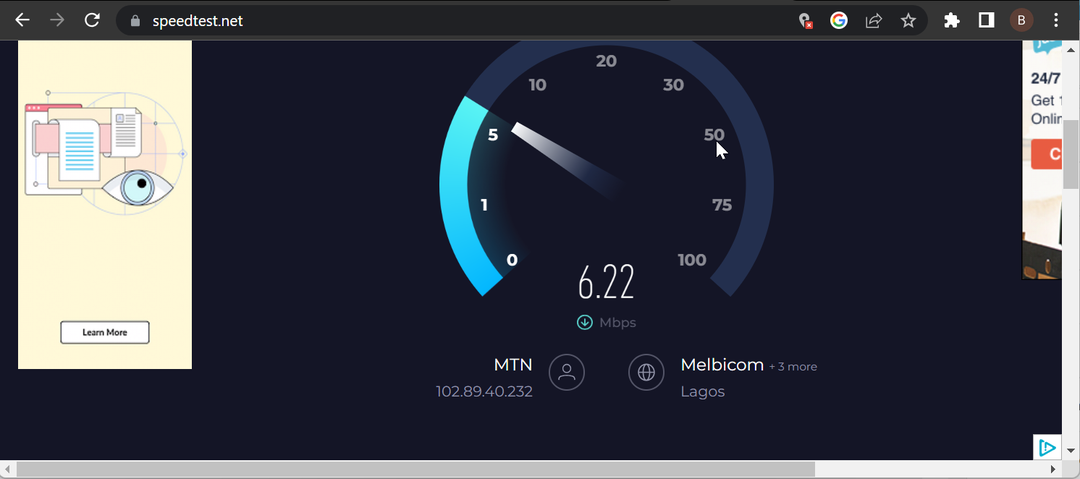
Kako biste najbolje iskoristili Rec Room i spriječili toliki broj kodova pogrešaka, morate biti sigurni da imate stabilnu i jaku internetsku vezu. Snagu interneta možete provjeriti na web stranicama poput Speedtest kako biste saznali uzrokuje li vaša veza problem.
Savjet stručnjaka:
SPONZORIRANO
Teško se uhvatiti u koštac s nekim problemima s osobnim računalom, posebno kada se radi o nedostajućim ili oštećenim sistemskim datotekama i spremištima vašeg Windowsa.
Obavezno koristite namjenski alat, kao što je Fortect, koji će skenirati i zamijeniti vaše pokvarene datoteke njihovim svježim verzijama iz svog repozitorija.
Ako je vaša mreža spora ili nestabilna, a koristite bežičnu vezu, pokušajte se približiti usmjerivaču. Umjesto toga možete se odlučiti za žičanu vezu kako biste poboljšali stabilnost i brzinu.
Ako ovi ne uspiju, morate se prebaciti na bolji kako biste se riješili bilježnice s kodom pogreške u Rec Roomu.
3. Ažurirajte sobu za rekreaciju
- Kliknite na Microsoft Store ikonu na programskoj traci.
- Odaberite Knjižnica opciju u lijevom oknu.

- Sada kliknite na Primajte ažuriranja i Windows će automatski ažurirati aplikacije na vašem računalu, uključujući Rec Room.
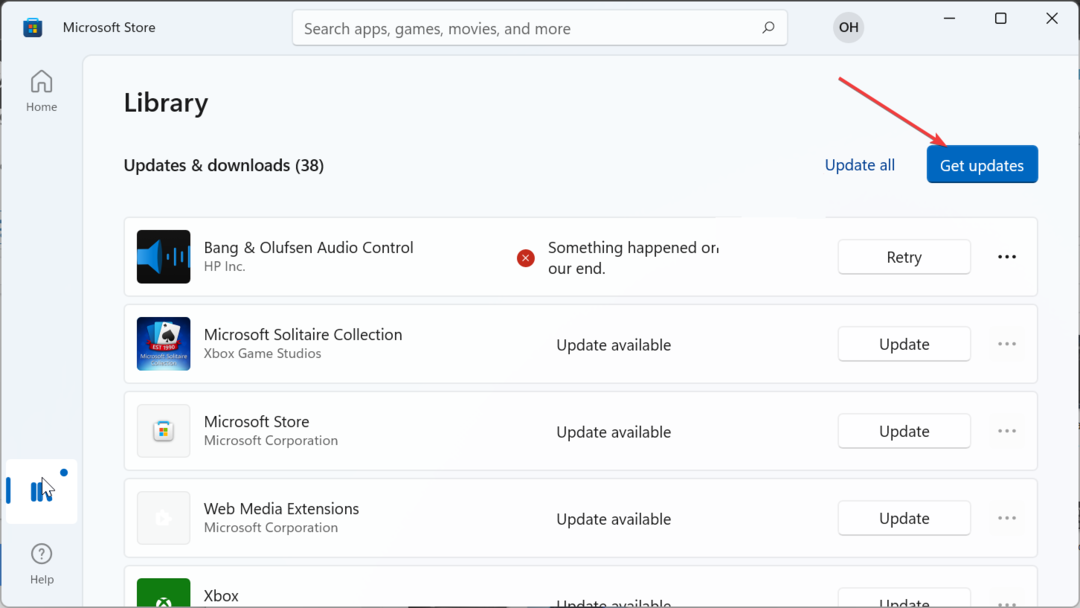
Bilježnica ili bilješka s kodom pogreške ponekad može biti posljedica toga što je Rec Room zastarjela. Ako želite ažurirati igru na svojim mobilnim uređajima, morate otići u Appstore, potražiti je i instalirati sva dostupna ažuriranja.
4. Ponovno instalirajte Rec Room
- pritisni Windows tipka + R, tip appwiz.cpl, i kliknite u redu.
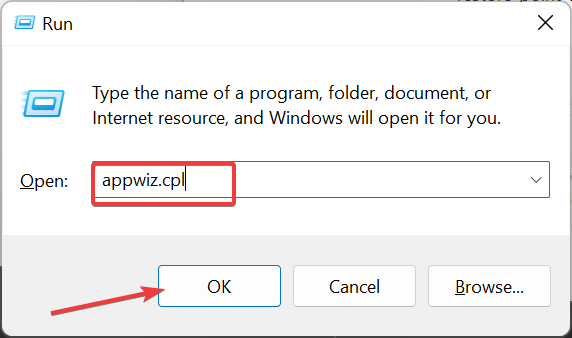
- Desnom tipkom miša kliknite Soba za rekreaciju aplikacija, odaberite Deinstaliraj, i slijedite upute na zaslonu da biste dovršili postupak uklanjanja.
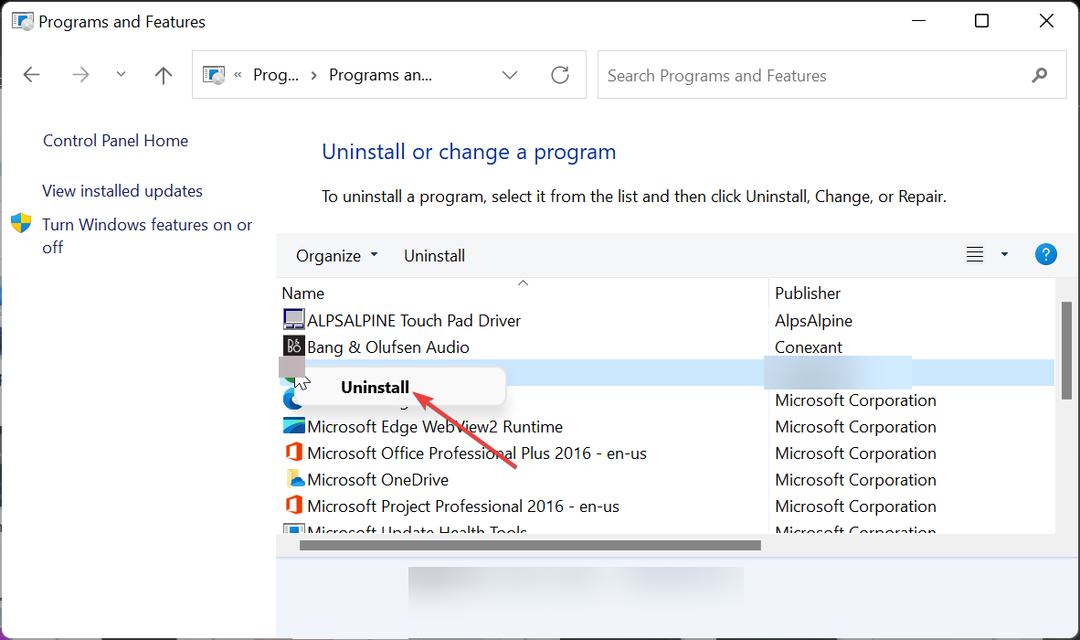
- Na kraju, posjetite službenu web stranicu za preuzmite najnoviju verziju aplikacije.
Ako sve što ste pokušali popraviti šifru pogreške Notebook on Rec Room ne uspije, morate deinstalirati i ponovno instalirati igru.
Ponovno instaliranje najnovije verzije igre sa službene web stranice ili vaše trgovine aplikacija, problem bi trebao biti zauvijek riješen.
5. Provjerite kompatibilnost uređaja
Ispod je popis svih uređaja koje podržava Rec Room:
- Windows 7 i noviji
- iOS – iPhone: iPhone SE, 7 Plus, 8 Plus, X, XS, XS Max i XR, 11, 12, 13, 13 Pro, 14, 14 Pro; iPad: iPad (2017, 2018), iPad Air 2 i iPad Air (2018), iPad Mini 5 (2019) i 6 (2021), iPad Pro; iPod Touch (2019)
- Android – Mora biti objavljen nakon lipnja 2019.; 3 GB memorije; Android verzija 10 ili 11
- PlayStation – PlayStation 4 i noviji
- Xbox – Xbox One, One S, Series S i Series X
- Oculus/Meta – Oculus Rift CV1, Rift S (zahtijeva PC), Meta Quest 2, Meta Quest Pro
Ako vaš uređaj zadovoljava gore navedene specifikacije, svakako instalirajte najnovije ažuriranje za svoj operativni sustav kako biste spriječili probleme poput koda pogreške Notebook na Rec Room.
Ovime sada možemo zaključiti ovaj detaljni vodič o bilježnici s kodovima pogrešaka. Problem je obično uzrokovan problemima s poslužiteljem, ali ponekad može biti posljedica manjih problema s vaše strane.
Međutim, trebali biste moći zauvijek ukloniti pogrešku, pod uvjetom da slijedite korake u ovom detaljnom vodiču.
Za kraj, ako imate posla sa sličnim problemom Pogreška sobe za snimanje kodirati ljeto, pogledajte naš detaljan vodič kako biste to brzo popravili.
Još uvijek imate problema?
SPONZORIRANO
Ako gornji prijedlozi nisu riješili vaš problem, vaše računalo bi moglo imati ozbiljnijih problema sa sustavom Windows. Predlažemo da odaberete sveobuhvatno rješenje poput Fortect za učinkovito rješavanje problema. Nakon instalacije samo kliknite Pogledaj&popravi tipku, a zatim pritisnite Započni popravak.


![5+ najboljih izvanmrežnih PC igara za Windows 10 [Vodič za 2021]](/f/e036545ec5413397ff7ed3e23e761170.jpg?width=300&height=460)